Bạn đã bao giờ cảm thấy “ngộp thở” giữa một rừng các dòng lệnh và kết quả hiển thị chằng chịt trên màn hình terminal chưa? Giống như một bàn làm việc bừa bộn, một cửa sổ terminal lộn xộn có thể làm giảm đáng kể hiệu suất và sự tập trung của bạn. Việc phải cuộn lên xuống liên tục để tìm lại thông tin cần thiết không chỉ tốn thời gian mà còn gây ra sự nhầm lẫn và sai sót không đáng có. Đây là một vấn đề phổ biến mà bất kỳ ai, từ quản trị viên hệ thống đến lập trình viên, đều gặp phải trong quá trình làm việc hàng ngày với Linux.
May mắn thay, Linux cung cấp một giải pháp cực kỳ đơn giản nhưng vô cùng mạnh mẽ: lệnh clear. Chỉ với một từ khóa duy nhất, bạn có thể ngay lập tức dọn dẹp toàn bộ màn hình, tạo ra một không gian làm việc sạch sẽ và gọn gàng để bắt đầu một tác vụ mới. Trong bài viết này, chúng ta sẽ cùng nhau khám phá sâu hơn về lệnh clear, từ chức năng cơ bản, cách sử dụng, các biến thể, cho đến những mẹo và thủ thuật giúp bạn làm chủ công cụ này. Hãy cùng AZWEB tìm hiểu cách biến cửa sổ terminal của bạn trở nên chuyên nghiệp và hiệu quả hơn nhé!
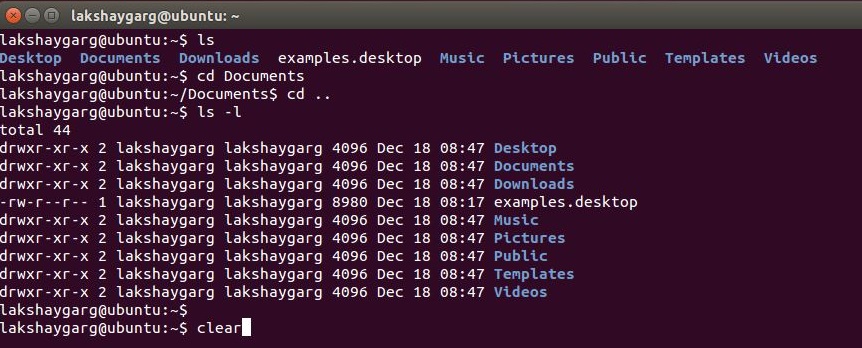
Lệnh clear và chức năng cơ bản
Để làm chủ bất kỳ công cụ nào, trước hết chúng ta cần hiểu rõ bản chất và công dụng của nó. Lệnh clear cũng không ngoại lệ. Mặc dù có vẻ đơn giản, việc hiểu cách nó hoạt động và mục đích sử dụng sẽ giúp bạn tận dụng tối đa sức mạnh của nó trong công việc hàng ngày trên môi trường Linux là gì.
Lệnh clear là gì?
Lệnh clear là một tiện ích dòng lệnh tiêu chuẩn có mặt trên hầu hết các hệ thống Unix và Linux. Đúng như tên gọi, nhiệm vụ chính của nó là xóa sạch màn hình terminal. Tuy nhiên, cách nó hoạt động lại khá thú vị. Thay vì thực sự “xóa” dữ liệu, lệnh clear gửi một chuỗi các ký tự điều khiển đặc biệt đến terminal.
Terminal sau đó diễn giải chuỗi ký tự này và thực hiện hành động tương ứng, thường là cuộn toàn bộ nội dung hiện có ra khỏi vùng hiển thị và di chuyển con trỏ về góc trên cùng bên trái. Kết quả là bạn nhận được một màn hình trống, sạch sẽ, sẵn sàng cho các lệnh tiếp theo. Có thể hình dung nó giống như việc bạn kéo một tấm rèm mới xuống che đi tấm bảng đã viết đầy chữ, tạo ra một bề mặt mới để bạn tiếp tục công việc.
Công dụng chính của lệnh clear
Vậy tại sao một lệnh đơn giản như clear lại quan trọng đến vậy? Công dụng của nó vượt xa việc chỉ làm cho màn hình đẹp hơn. Dưới đây là những lợi ích chính mà nó mang lại:
- Tăng cường sự tập trung: Một màn hình sạch sẽ giúp loại bỏ các yếu tố gây nhiễu từ các lệnh trước đó. Điều này cho phép bạn tập trung hoàn toàn vào tác vụ hiện tại, dễ dàng đọc kết quả của lệnh vừa thực thi mà không bị phân tâm.
- Cải thiện khả năng đọc: Khi kết quả của một lệnh quá dài, việc sử dụng
cleartrước khi chạy lệnh tiếp theo giúp bạn không phải cuộn lên để tìm điểm bắt đầu của output mới. Mọi thứ trở nên rõ ràng và có tổ chức hơn. - Bảo mật thông tin: Khi bạn cần rời khỏi máy tính hoặc chia sẻ màn hình, việc xóa các thông tin nhạy cảm (như mật khẩu hoặc dữ liệu cá nhân) đã hiển thị trước đó là một thói quen tốt để bảo vệ an ninh.
- Tạo sự chuyên nghiệp: Trong các buổi thuyết trình hoặc demo, việc giữ cho màn hình terminal luôn gọn gàng thể hiện một phong cách làm việc chuyên nghiệp và cẩn thận.
Bạn nên sử dụng lệnh clear bất cứ khi nào cảm thấy màn hình trở nên lộn xộn, trước khi chạy một lệnh quan trọng có nhiều output, hoặc đơn giản là khi bạn muốn “làm mới” không gian làm việc của mình.
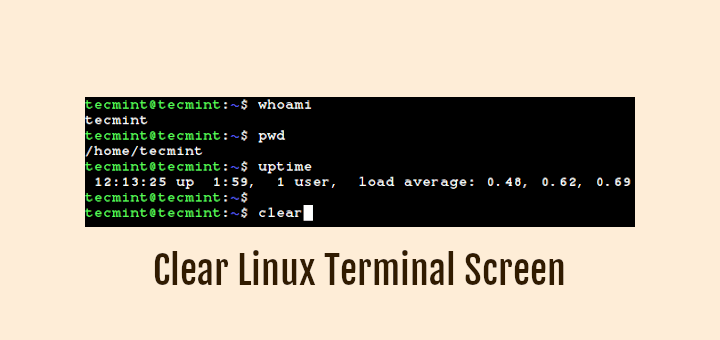
Hướng dẫn sử dụng lệnh clear trong Linux
Hiểu được chức năng của clear là bước đầu tiên. Bây giờ, hãy cùng đi vào phần thực hành để xem cách sử dụng lệnh này một cách hiệu quả nhất. May mắn là cú pháp của nó vô cùng đơn giản và dễ nhớ, phù hợp cho cả người mới bắt đầu.
Cách sử dụng cơ bản
Cách sử dụng lệnh clear không thể đơn giản hơn. Bạn chỉ cần mở terminal và gõ lệnh sau rồi nhấn Enter:
clear
Ngay lập tức, bạn sẽ thấy toàn bộ văn bản trên màn hình biến mất, chỉ còn lại dấu nhắc lệnh (prompt) nằm ở góc trên cùng. Lệnh này hoạt động nhất quán trên hầu hết các loại shell phổ biến như Bash là gì (Bourne Again SHell), Zsh (Z Shell), hay Fish. Dù bạn đang sử dụng bản phân phối Linux nào, từ Ubuntu, CentOS đến Arch Linux, lệnh clear luôn sẵn sàng để phục vụ bạn.
Hãy thử một ví dụ thực tế. Giả sử bạn vừa dùng lệnh ls -la để liệt kê tất cả các tệp trong một thư mục lớn. Màn hình của bạn giờ đây đã đầy ắp thông tin. Để chuẩn bị cho lệnh tiếp theo, chỉ cần gõ clear và nhấn Enter, bạn sẽ có ngay một không gian làm việc sạch sẽ.
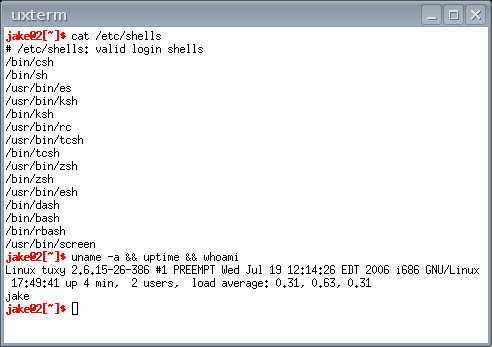
Các tùy chọn và biến thể khi dùng clear
Mặc dù lệnh clear rất đơn giản, có một số cách khác để đạt được kết quả tương tự, thậm chí còn nhanh hơn và linh hoạt hơn trong nhiều tình huống.
- Sử dụng phím tắt thay thế (Ctrl + L): Đây là cách nhanh nhất để xóa màn hình terminal. Thay vì phải gõ 4 ký tự và nhấn Enter, bạn chỉ cần nhấn tổ hợp phím
Ctrl + L. Chức năng của nó hoàn toàn giống hệt lệnhclear. Việc luyện tập thói quen sử dụng phím tắt này sẽ giúp bạn tiết kiệm được rất nhiều thời gian trong dài hạn. - Kết hợp lệnh clear với script hoặc alias:
- Tạo Alias: Nếu bạn vẫn thích gõ lệnh nhưng muốn nó ngắn hơn, bạn có thể tạo một alias (bí danh). Mở tệp cấu hình shell của bạn (
~/.bashrccho Bash hoặc~/.zshrccho Zsh) và thêm dòng sau:alias c='clear'. Sau khi lưu tệp và tải lại cấu hình (bằng lệnhsource ~/.bashrc), bạn chỉ cần gõcvà nhấn Enter để xóa màn hình. - Sử dụng trong Shell Script: Khi viết các kịch bản tự động hóa (shell script),
clearlà một công cụ hữu ích để cải thiện trải nghiệm người dùng. Ví dụ, bạn có thể đặt lệnhclearở đầu script để đảm bảo rằng khi script chạy, nó sẽ hiển thị trên một màn hình sạch sẽ, giúp người dùng dễ dàng theo dõi output của script hơn.
- Tạo Alias: Nếu bạn vẫn thích gõ lệnh nhưng muốn nó ngắn hơn, bạn có thể tạo một alias (bí danh). Mở tệp cấu hình shell của bạn (
Việc nắm vững các biến thể này sẽ giúp bạn trở nên linh hoạt và hiệu quả hơn khi làm việc trên dòng lệnh.
Các trường hợp thực tế và lưu ý khi sử dụng lệnh clear
Lệnh clear không chỉ là một công cụ để dọn dẹp, nó còn là một phần quan trọng trong quy trình làm việc hiệu quả của các nhà phát triển và quản trị viên hệ thống. Hãy cùng xem xét một số ứng dụng thực tế và những điểm cần lưu ý.
Ứng dụng trong quản trị hệ thống và lập trình shell
Trong công việc hàng ngày, clear có thể được tích hợp vào nhiều quy trình khác nhau để tối ưu hóa hiệu quả.
- Theo dõi logs: Khi một quản trị viên hệ thống sử dụng lệnh
tail -fđể theo dõi một tệp log đang được cập nhật liên tục, màn hình sẽ nhanh chóng bị lấp đầy. Sau khi dừng tác vụ (Ctrl + C), họ có thể dùngclearđể dọn dẹp trước khi thực hiện lệnh phân tích hoặc chẩn đoán tiếp theo. Điều này giúp tách biệt rõ ràng kết quả của các lệnh khác nhau. - Kịch bản tự động hóa (Shell Script): Hãy tưởng tượng bạn đang viết một script để cung cấp menu cho người dùng, ví dụ như một script quản lý sao lưu. Bằng cách đặt lệnh
cleartrước khi hiển thị menu, bạn đảm bảo rằng người dùng luôn nhìn thấy một giao diện sạch sẽ, không bị lẫn lộn với các lệnh họ đã gõ trước đó. Điều này tạo ra một trải nghiệm người dùng chuyên nghiệp và dễ chịu hơn rất nhiều.
Ví dụ trong một script:
#!/bin/bash
clear
echo "============================="
echo " CHƯƠNG TRÌNH QUẢN LÝ BACKUP "
echo "============================="
echo "1. Tạo backup mới"
echo "2. Khôi phục từ backup"
echo "3. Thoát"
read -p "Vui lòng chọn một tùy chọn: " choice
Trong ví dụ này, clear đảm bảo menu luôn xuất hiện ở đầu màn hình một cách gọn gàng.
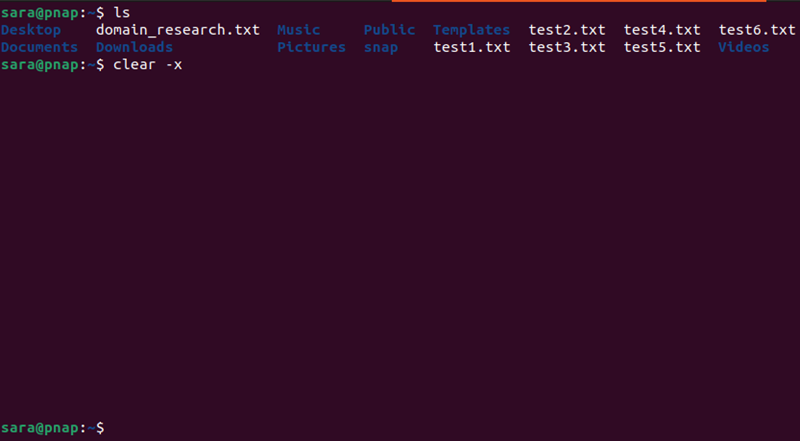
Lưu ý quan trọng khi dùng lệnh clear
Để sử dụng clear một cách chính xác và an toàn, bạn cần ghi nhớ hai điều cực kỳ quan trọng:
- Lệnh chỉ xóa màn hình, không xóa lịch sử lệnh: Đây là điểm dễ gây hiểu lầm nhất cho người mới.
clearchỉ làm cho màn hình hiển thị trở nên trống trải. Toàn bộ lịch sử các lệnh bạn đã gõ vẫn được lưu lại. Bạn hoàn toàn có thể nhấn phím mũi tên lên để duyệt lại và thực thi lại các lệnh cũ. Nếu bạn thực sự muốn xóa lịch sử lệnh, bạn cần dùng lệnh history -c. - Không ảnh hưởng đến tiến trình hoặc dữ liệu đang chạy:
clearlà một lệnh hoàn toàn “vô hại”. Nó không dừng, tạm dừng hay can thiệp vào bất kỳ tiến trình nào đang chạy ngầm hoặc chạy nền. Nếu bạn có một tác vụ đang tải xuống một tệp lớn hoặc một máy chủ web đang hoạt động, việc dùngclearsẽ không ảnh hưởng gì đến chúng. Nó chỉ đơn thuần là một thao tác dọn dẹp giao diện.
Hiểu rõ những lưu ý này giúp bạn tự tin sử dụng clear mà không phải lo lắng về việc vô tình xóa mất dữ liệu hay làm gián đoạn hệ thống.
So sánh lệnh clear với các lệnh terminal tương tự
Trong thế giới Linux, thường có nhiều công cụ khác nhau để giải quyết cùng một vấn đề. Việc dọn dẹp terminal cũng vậy. Bên cạnh clear, có những lệnh khác với chức năng tương tự nhưng khác biệt về cách hoạt động và mục đích sử dụng. Hiểu rõ sự khác biệt này sẽ giúp bạn chọn đúng công cụ cho đúng tình huống.
Lệnh reset và clear
clear và reset là hai lệnh thường bị nhầm lẫn, nhưng chúng phục vụ cho hai mục đích rất khác nhau.
- Lệnh
clear: Như đã đề cập,clearchỉ đơn giản là xóa bộ đệm hiển thị của màn hình (scrollback buffer). Nó giống như việc lau sạch một tấm bảng trắng. Nó nhanh, nhẹ và an toàn cho việc dọn dẹp thông thường. - Lệnh
reset: Lệnh này thực hiện một công việc “nặng đô” hơn nhiều.resetsẽ thiết lập lại hoàn toàn trạng thái của terminal, khôi phục nó về các cài đặt mặc định. Nó không chỉ xóa màn hình mà còn đặt lại các tab, chế độ hiển thị, và sửa các lỗi hiển thị ký tự lạ hoặc “rác”.
Vậy khi nào nên dùng reset thay vì clear? Hãy sử dụng reset khi terminal của bạn bắt đầu hoạt động kỳ lạ. Ví dụ, sau khi bạn chạy một chương trình bị lỗi hoặc hiển thị dữ liệu nhị phân, các ký tự trên màn hình có thể bị lộn xộn, không thể đọc được. Trong trường hợp này, clear sẽ không giải quyết được vấn đề, nhưng reset sẽ khôi phục lại terminal về trạng thái bình thường. Hãy coi clear là công cụ dọn dẹp hàng ngày, còn reset là công cụ sửa chữa khi có sự cố.
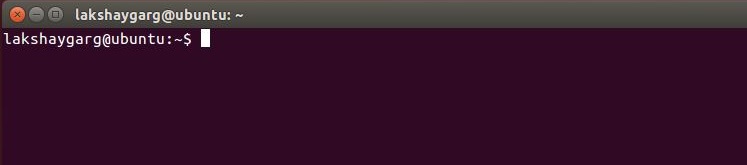
Các lệnh khác hỗ trợ làm sạch terminal
Ngoài clear và reset, còn có một vài phương pháp khác, thường được sử dụng trong các kịch bản hoặc cho các mục đích cụ thể hơn.
tput reset: Lệnh này về cơ bản có chức năng tương tự nhưreset. Nó sử dụng cơ sở dữ liệu termcap hoặc terminfo để tìm chuỗi ký tự khởi tạo phù hợp cho loại terminal bạn đang dùng và gửi nó đi. Trong một số trường hợp, nó có thể hoạt động hiệu quả hơnreset.printf "\033c": Đây là một cách khác để gửi trực tiếp chuỗi ký tự điều khiển ANSI escape code (cụ thể làESC c, chuỗi Reset) đến terminal. Cách này được coi là một trong những phương pháp “hard reset” mạnh mẽ nhất, có thể hoạt động ngay cả khi lệnhresetkhông có sẵn hoặc không hoạt động đúng cách.
So sánh ưu và nhược điểm:
clear:- Ưu điểm: Nhanh, đơn giản, an toàn, luôn có sẵn.
- Nhược điểm: Chỉ xóa màn hình, không sửa được lỗi hiển thị.
reset,tput reset,printf "\033c":- Ưu điểm: Khắc phục được các lỗi hiển thị của terminal, khôi phục trạng thái mặc định.
- Nhược điểm: Chậm hơn
clear, có thể xóa toàn bộ bộ đệm cuộn (scrollback buffer), và chỉ nên dùng khi thực sự cần thiết.
Đối với 99% nhu cầu dọn dẹp hàng ngày, clear và phím tắt Ctrl + L là lựa chọn tốt nhất.
Mẹo và thủ thuật sử dụng lệnh clear hiệu quả trong quản lý dòng lệnh
Sử dụng clear một cách thông minh có thể nâng cao đáng kể năng suất làm việc của bạn trên terminal. Dưới đây là một số mẹo và thủ thuật để bạn tích hợp lệnh này vào quy trình làm việc của mình một cách chuyên nghiệp hơn.
- Kết hợp clear với cấu hình alias để tiết kiệm thời gian: Chúng ta đã đề cập đến việc tạo alias
cchoclear. Bạn có thể đi xa hơn nữa bằng cách tạo các alias kết hợp. Ví dụ, nếu bạn thường xuyên cập nhật hệ thống và muốn màn hình sạch sẽ sau đó, bạn có thể tạo một alias như sau trong~/.bashrc:alias update='sudo apt update && sudo apt upgrade -y && clear'
Bây giờ, chỉ cần gõupdate, hệ thống sẽ tự động cập nhật, nâng cấp và cuối cùng là dọn dẹp màn hình cho bạn. - Dùng clear trong script tự động hóa để giữ giao diện gọn gàng: Khi viết script tương tác với người dùng, hãy sử dụng
clearmột cách chiến lược. Ví dụ, trong một vòng lặp hiển thị trạng thái của một tiến trình, bạn có thể xóa màn hình ở mỗi lần lặp trước khi in ra thông tin mới. Điều này tạo ra một giao diện động, giống như một bảng điều khiển, thay vì một dòng log chạy dài vô tận.
while true
do
clear
echo "Kiểm tra trạng thái hệ thống lúc: $(date)"
# Các lệnh kiểm tra khác ở đây...
sleep 5
done
- Sử dụng kết hợp clear và các lệnh điều hướng lịch sử: Một quy trình làm việc hiệu quả là thực hiện một chuỗi các lệnh liên quan, sau đó dùng
clearđể chuẩn bị cho một tác vụ mới. Tuy nhiên, đừng quên rằng lịch sử lệnh vẫn còn đó. Bạn có thể nhấnCtrl + Rđể tìm kiếm ngược trong lịch sử hoặc dùng lệnhhistoryđể xem lại các lệnh đã gõ. Việc kết hợp một màn hình sạch với khả năng truy cập lịch sử mạnh mẽ giúp bạn vừa có sự tập trung, vừa không mất đi ngữ cảnh công việc.
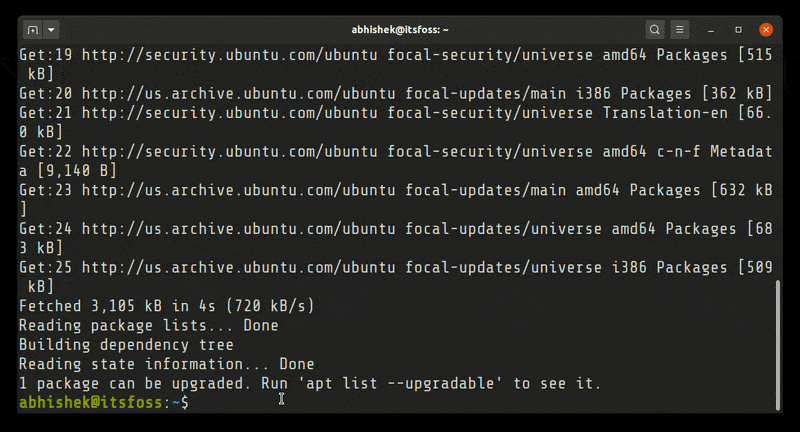
Các vấn đề thường gặp và cách khắc phục
Mặc dù clear là một lệnh rất đáng tin cậy, đôi khi bạn có thể gặp phải một số tình huống bất thường. Biết cách nhận biết và xử lý chúng sẽ giúp bạn không bị bối rối khi chúng xảy ra.
Lệnh clear không xóa màn hình trong một số terminal
Đây là một vấn đề hiếm gặp nhưng vẫn có thể xảy ra, đặc biệt là trong các môi trường terminal tối giản hoặc bị cấu hình sai.
- Nguyên nhân: Nguyên nhân phổ biến nhất là do biến môi trường
TERMkhông được đặt đúng. Biến này cho hệ thống biết loại terminal bạn đang sử dụng (ví dụ:xterm-256color,vt100). Nếu giá trị này sai, hệ thống sẽ không biết phải gửi chuỗi ký tự điều khiển nào để xóa màn hình. Một nguyên nhân khác có thể là do bạn đang dùng một trình giả lập terminal (terminal emulator) rất cũ hoặc không tuân thủ các tiêu chuẩn chung. - Mẹo xử lý:
- Kiểm tra biến
TERM: Gõ lệnhecho $TERM. Nếu nó trống hoặc có giá trị lạ, hãy thử đặt lại nó, ví dụ:export TERM=xterm. - Sử dụng phím tắt: Hãy thử nhấn
Ctrl + L. Đôi khi phím tắt này được xử lý trực tiếp bởi trình giả lập terminal và có thể hoạt động ngay cả khi lệnhclearthất bại. - Thử các lệnh thay thế: Nếu cả hai cách trên đều không được, hãy thử
tput clearhoặcprintf "\033c"như đã đề cập ở phần trước.
- Kiểm tra biến

Màn hình terminal bị lỗi sau khi dùng clear
Vấn đề này hầu như không bao giờ do chính lệnh clear gây ra. Thay vào đó, nó thường là triệu chứng của một vấn đề đã tồn tại từ trước mà clear không thể khắc phục được.
- Nguyên nhân: Màn hình bị lỗi hiển thị (hiển thị ký tự rác, màu sắc sai, con trỏ không đúng vị trí) thường xảy ra sau khi một chương trình bị treo hoặc sau khi bạn vô tình
catmột tệp nhị phân ra màn hình. Lệnhclearchỉ xóa màn hình nên nó không thể sửa được trạng thái bị hỏng của terminal. - Cách khắc phục:
- Sử dụng lệnh
reset: Đây chính là tình huống mà lệnh reset tỏa sáng. Gõresetvà nhấn Enter. Lệnh này sẽ khôi phục hoàn toàn terminal về trạng thái ban đầu và trong hầu hết các trường hợp, sẽ giải quyết được vấn đề. - Thoát ra an toàn: Nếu ngay cả
resetcũng không hoạt động hoặc bạn không thể gõ lệnh, cách cuối cùng và đơn giản nhất là đóng cửa sổ terminal đó lại và mở một cửa sổ mới.
- Sử dụng lệnh
Những lưu ý và thực hành tốt khi sử dụng lệnh clear
Để trở thành một người dùng Linux thành thạo, việc sử dụng các công cụ một cách có chủ đích và tuân thủ các thực hành tốt là rất quan trọng. Lệnh clear cũng không ngoại lệ. Dưới đây là những nguyên tắc bạn nên ghi nhớ.
- Thường xuyên làm mới terminal nhưng tránh lạm dụng quá mức: Hãy tập thói quen dọn dẹp màn hình mỗi khi bạn hoàn thành một tác vụ phức tạp hoặc trước khi bắt đầu một công việc mới. Điều này giúp giữ cho không gian làm việc của bạn luôn có tổ chức. Tuy nhiên, tránh lạm dụng nó một cách không cần thiết, ví dụ như
clearsau mỗi lệnh đơn giản, vì đôi khi việc nhìn lại output của vài lệnh trước đó lại hữu ích cho công việc hiện tại. - Không nhầm lẫn clear với việc xóa dữ liệu hay lịch sử lệnh: Luôn khắc ghi rằng
clearchỉ là một công cụ “thẩm mỹ”. Nó không xóa bất kỳ tệp tin nào, không thay đổi dữ liệu, và quan trọng nhất là không xóa lịch sử dòng lệnh của bạn. Nếu mục tiêu của bạn là xóa bỏ dấu vết hoạt động, bạn cần tìm đến các công cụ khác nhưhistory -choặc shred. - Luôn thử nghiệm trong môi trường an toàn khi dùng trong script: Khi bạn viết một shell script có sử dụng
clear, đặc biệt là script sẽ được chạy bởi người khác hoặc trong một môi trường tự động, hãy thử nghiệm nó cẩn thận. Hãy tự hỏi: Liệu việc xóa màn hình ở điểm này có làm mất đi thông tin gỡ lỗi quan trọng nào không? Liệu nó có thực sự cải thiện trải nghiệm người dùng hay chỉ làm họ khó chịu? Đôi khi, việc để lại output trên màn hình lại có giá trị hơn là một giao diện sạch sẽ.
Bằng cách tuân thủ những nguyên tắc này, bạn sẽ sử dụng lệnh clear một cách hiệu quả, an toàn và chuyên nghiệp, biến nó thành một trợ thủ đắc lực trong hành trình chinh phục Linux của mình.
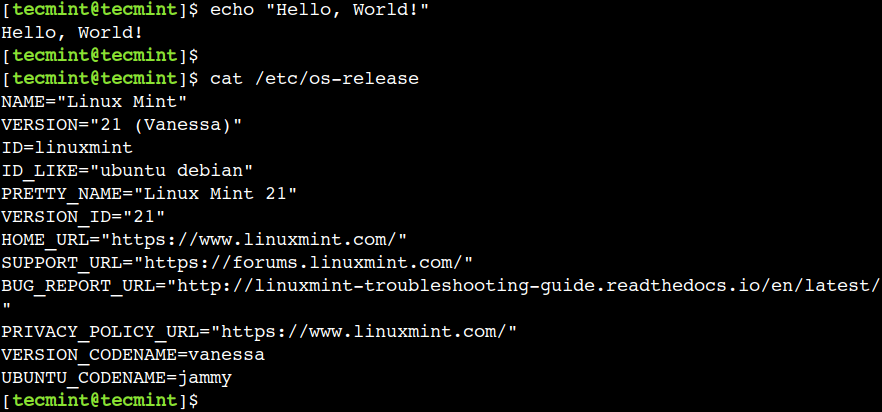
Kết luận
Qua bài viết chi tiết này, chúng ta đã cùng nhau khám phá lệnh clear từ những khái niệm cơ bản nhất đến các ứng dụng nâng cao và thực tiễn. Rõ ràng, dù chỉ là một lệnh đơn giản, clear đóng một vai trò không thể thiếu trong việc duy trì một không gian làm việc gọn gàng, hiệu quả và chuyên nghiệp trên terminal Linux. Nó giúp chúng ta giảm bớt sự lộn xộn, tăng cường sự tập trung và quản lý luồng công việc một cách mượt mà hơn.
Việc biến clear hay phím tắt Ctrl + L thành một thói quen hàng ngày là một bước nhỏ nhưng có thể tạo ra sự khác biệt lớn trong năng suất của bạn. Từ việc dọn dẹp màn hình sau khi kiểm tra logs, chuẩn bị cho một buổi demo, hay tạo ra các kịch bản thân thiện với người dùng, clear luôn là một công cụ đáng tin cậy. AZWEB khuyến khích bạn hãy bắt đầu áp dụng ngay hôm nay để cảm nhận sự thay đổi tích cực trong quá trình làm việc của mình.
Hành trình làm chủ dòng lệnh Linux là một hành trình học hỏi không ngừng. Sau khi đã thành thạo clear, đừng ngần ngại tìm hiểu thêm các lệnh terminal hữu ích khác. Việc trang bị cho mình một bộ công cụ dòng lệnh mạnh mẽ sẽ giúp bạn giải quyết các vấn đề phức tạp một cách nhanh chóng và hiệu quả hơn, mở ra nhiều cơ hội mới trong lĩnh vực công nghệ thông tin.

